スタートメニューから 「C1Report 移行ツール」を実行します。
アプリケーションは次のように表示されます。

[licenses.licx の自動選択]と[コードファイルの自動選択]チェックボックスを ON のままにして、プロジェクトファイルをアップグレードするために選択したときに含まれるすべてのファイルを自動選択します。
〈変換するプロジェクト/ファイルの選択〉または〈変換するフォルダの選択〉ボタンのいずれかをクリックします。[開く]または[フォルダの参照]ダイアログボックスが開きます。
[開く]または[フォルダの参照]ダイアログボックスで、変換するファイルまたはフォルダのいずれかを見つけて、〈OK〉を選択します。
追加のフォルダまたはファイルを選択する必要がある場合、〈変換するプロジェクト/ファイルの選択〉または〈変換するフォルダの選択〉ボタンを再度クリックし、追加のファイルを選択できます。選択をクリアし、再度ファイルを選択する必要がある場合は、〈消去〉ボタンを押します。
ダイアログボックスは次のように表示されます。
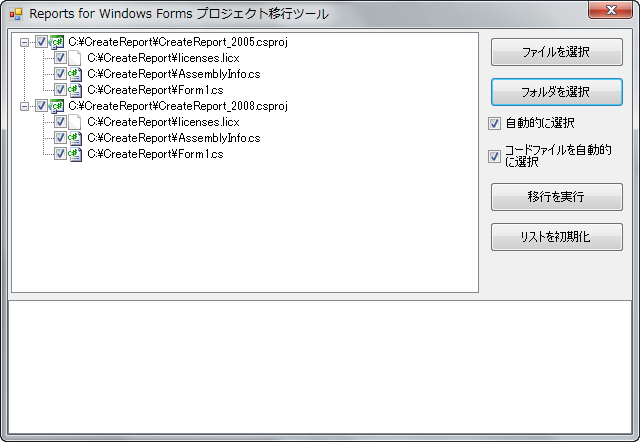
左ペインにある変換対象ファイルを確認します。ファイルのチェックを ON または OFF にして、変換対象ファイルを変更できます。
〈変換〉をクリックすると、Preview for .NET および True WinReports for .NET の各種情報が Reports for WinForms に変換されます。
正常に変換されたファイルは、左ペインに緑色のチェックマークを付けて表示されます。
変換されたコードファイルとライセンスファイルが、元のファイルと変換されたファイルの場所と共に下部にあるペインに表示されます。デフォルトでは、元のファイルは FileName.original と同じディレクトリに保存され、変換されたファイルが元のファイル名で保存されます(元のファイルが上書きされます)。
すべてのファイルが正常に変更された後で、移行ツールを終了します。